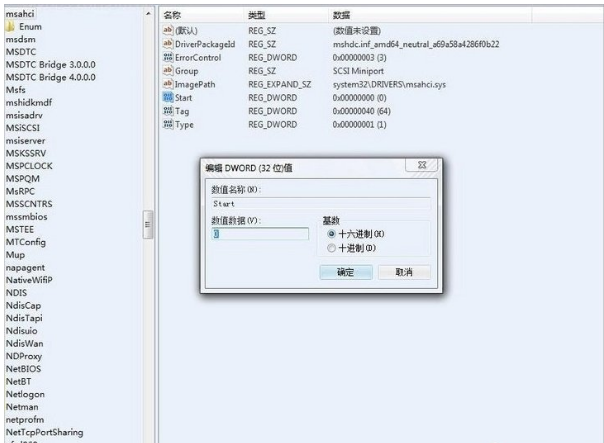目录
第一章 网吧无盘运行环境和硬件配置建议
1.服务器硬件分析和使用建议
1.1服务器硬件平台
无盘服务器实际上就是一台响应客户端读写请求的文件存储服务器,对CPU的要求不高,双核级别的服务器CPU就可以满足需求。
无盘服务器要做到流畅负载、及时响应客户端读写请求,硬件方面主要依赖服务器内存的容量、磁盘的IOPS【INPUT/OUTPUT OPERATIONS PER SECOND即每秒进行读写(I/O)操作的次数】、以及确保传输数据通畅的网络通道。
要实现流畅负载,服务器内存建议不低于4G内存,推荐16G内存,内存越大被缓冲在内存的常用数据越多,可以让工作站获得数据越及时、运行更顺畅,同时有效减小对磁盘的读取,减低对磁盘的损耗。
性价比方面推荐AMD的双路服务器,AMD服务器从K8核心开始内置了内存控制器,可以理论上成倍提升内存性能。
网吧无盘开发了智能缓存的功能,通过适当配置,使用内存+SSD缓冲模式,缓存命中率到95%左右,基本上常用数据都从缓存读取,让SATA服务器达到SAS服务器的使用效果是可以实现的。
1.2服务器磁盘配置
游戏盘可以选择SAS或企业级SATA磁盘,数量及容量根据客户的需要来配置;带机150台规模,16G内存加4块西数企业级SATA磁盘使用无盘的内存+SSD缓冲模式即可流畅负载。
写盘建议选择转速高的15000转SAS磁盘,或者SSD也行;但要注意SSD的芯片方案,推荐INTEL或SANDFORCE方案。SSD负载的工作站数量建议按120G负载80台左右的比例,要留足够多的空间。
SSD使用上要注意区块对齐(下附设置说明),建议定期用SSD专用工具做碎片整理。
三层游戏更新建议单独使用一台更新机,在服务器安装同步节点进行同步;更新机采用双核CPU、2G内存、千兆网卡的普通PC机即可满足需求;如把三层更新和游戏虚拟盘安装在同一台服务器,会很影响缓存对游戏虚拟盘的命中率;因为三层游戏更新每天都有大量的游戏更新,而所更新的数据不一定是当前网吧的常用数据,三层游戏更新在更新时大量的读写游戏盘一方面增加了游戏盘的IO负载,一方面影响了缓存正常缓冲工作站常用数据的效率。
回写盘不建议组RAID 0,使用网吧无盘的多盘动态回写比RAID 0能提供更高的IOPS负载能力。
RAID 0测速快只是针对连续顺序读写,对于实际环境的随机读写,RAID 0可以达到单盘的1.2倍性能就不错了,只有在连续大量顺序读写数据时才能体现出优势来。
有兴趣的用户可以做个简单的测试,对2个磁盘分别按组成RAID 0和不组RAID 0两种模式运行2个HDSPEED软件设定固定块大小测速对比;
无盘服务器的读写基本上都是大量的随机读写,在这个过程中,大量时间是花费在寻道上, RAID 0无法提高寻道时间(相反可能因为要多磁盘同步操作的缘故略有降低)。
对于连续顺序读写,普通的7200转SATA企业级磁盘已经接近15000转SAS磁盘,可以达到每秒120M的速率,比前几年的SAS磁盘(例如富士通的MAW)的每秒90M还高出一大截,IOPS负载量却始终差一大截,就是因为SAS的高转速缩短了寻道时间,平均寻道在5.5ms左右,更有利于随机读写,而7200转的SATA在这方面落后很多,平均寻道在12ms以上。
游戏盘可以采用RAID 0或多磁盘跨区,多磁盘跨区的优点在于不要求磁盘的类型、型号、容量相同,降低了因为同步带来的掉盘风险。
4个磁盘组成一个RAID 0,所有的读写请求只能按队列排序依次进行,把每个磁盘单独分区,然后把数据平均分散拷贝到每个磁盘分区,则可以在磁盘操作层面实现4个磁盘同时并发响应读取请求,每个盘分配适量缓存,效果是远超组成RAID 0的,不过后者在实际操作中比较琐碎;
多盘跨区在网吧无盘开发的内存+SSD缓冲模式的辅助下,和RAID 0相比可以做到相似的带机量而降低对磁盘的损耗。
1.2.1 动态跨区卷的设置
把作为游戏盘的磁盘设置为动态卷,以30-50G为单位做跨区卷。详细步骤如下:
在磁盘管理新建卷,选择跨区,如图1-1-1
图1-1-1
把左边框要做动态卷的磁盘添加到右边框内,按【SHIFT+鼠标右键】选中右边框内要设置的磁盘,输入【30000】,如图1-1-2
图1-1-2
把【30000】复制到剪切板,以备后用。然后点下一步,设置簇为64K,快速格式化。如图1-1-3
图1-1-3
然后右键点击之前新建的卷,在弹出菜单点【扩展卷】, 如图1-1-4
图1-1-4
重复之前的操作,添加要做动态卷的磁盘后,按【CTRL+鼠标右键】选择要设置的磁盘,输入【30000】或用CTRL+V复制之前存放在剪切板的【30000】,然后点下一步完成。如图1-1-5
图1-1-5
依次扩展容量到比所需要存放的游戏容量多50G空间即可,然后拷贝游戏。如果存在多个分区时,第二个分区依此方式从未指派空间继续分区。注意不要跨区过多,以免增加系统资源的损耗。
回写盘分区举例,如图1-1-6
图1-1-6
回写分区大小由需要负载的工作站数量而定;建议一台工作站预留2GB回写空间,最低不小于1GB。如回写盘写满将导致回写至此回写盘的工作站无法正常运行。回写盘在格式化时建议设置簇大小为4K。
1.2.2 服务器读写模式分析
以上是读写分离的普通方式,如果对之前的服务器进行改造,当服务器的磁盘都是15000转的服务器磁盘,并且数量不多的情况下要负载比较多的工作站;例如5个146G的SAS,要负载120台工作站,用普通的读写分离,两读三写则读盘容量偏小,三读两写则写盘负载过重,要想效果更好的话,在内存足够的情况下(不少于8G)可以采用另外一种中庸的分配方式。把5个146G都设置为动态卷,每个盘的开头新建一个30G的简单卷作为回写分区,然后把每个盘剩下的空间以30G为单位采用之前所述跨区的方式组成一个350G的跨区卷。游戏盘设置5G缓存,每个回写分区设置200M。
服务器采用读写分离或读写不分离各有优劣,要根据具体的实际环境和要求选择最佳方案,达到每一个磁盘尽量均衡负载,不超过每个磁盘的实际负载能力,同时尽可能避免出现磁盘的读写峰值状况。
无盘要想效果好,就要尽量规避数据传输的峰值超出硬件的实际性能,不论是网卡汇聚应对网络峰值,还是多路动态回写分流应对工作站回写IOPS峰值,只要出现了峰值超出硬件实际性能,工作站运行自然就无法流畅,出现顿、卡的现象了。
多服务器则可根据服务器配置采用无盘系统和游戏数据分离的模式,实现更高的可靠性和性能。
三层游戏更新在有条件的情况下建议尽量使用单独一台电脑安装更新端,在服务器安装更新节点,减小多服务器更新对外网带宽的占用。小型网吧可选择把收费机或电影机的CPU和内存配置增强,挂数据盘做兼职更新机。
如果是服务器网卡不止一个,建议使用厂商配套的绑定软件做网卡绑定。(附INTEL、博康、MARVELL、NF网卡的绑定教程)对于不支持静态汇聚的交换机,则使用网卡的软件绑定为动态负载均衡容错模式。
1.3 服务器网络配置
服务器网卡建议使用INTEL、BCM的服务器版千兆网卡(网卡性能主要看芯片,独立或板载对性能无影响,网卡芯片不要低于INTEL 82541);如果交换机支持汇聚则做静态汇聚,如果交换机不支持,也要做动态均衡负载,利用动态负载均衡模式的特性提高应对网络短时间突发数据流量峰值的能力,增强网络可靠性,当汇聚中的某个网卡链接意外断开,也不影响工作站的继续正常使用。
1.3.1 无盘网络下多网卡汇聚(静态汇聚/动态均衡)和不汇聚的差别
客户端读取以目前比较典型的进入游戏穿越火线为例,穿越火线这个游戏的数据读取量越来越大,早期版本从选择大区登录到进入游戏界面,只需要读取700MB左右数据,现在的1.15版本,已经超过1.1GB了,在进游戏的过程中,进度到70%以后, 50-60MB/秒的读取速率要持续五到八秒。
目前实际环境下千兆网卡的每秒数据吞吐量单向在80M左右,对于2个单网卡来说,3台工作站同时进穿越火线必然有两台工作站要从同一个网卡读取数据。这样在进度到70%以后,瞬间120M的读取超出了任意一个千兆网卡的实际带宽,服务器的网络瓶颈限制了客户端的正常读取,导致进入游戏的速度比另外一个网卡负载一台工作站进穿越火线要慢。
同样的情况对于双网卡汇聚就不一样了,同时3台工作站进入游戏穿越火线持续瞬间最大值180M的读取流量也没有超过2Gbps网卡带宽,很好的解决了网络流量突发峰值的现象,避免网络瓶颈的出现。
虽然只是以进入游戏穿越火线为例,但是实际情况中,服务器负载的工作站数量越多,同时多机进系统或者进游戏的概率就越大,直接影响网吧里所有正在对服务器进行数据读取的工作站,影响顾客的流畅上网体验。
多个网卡做成汇聚相对于不做成汇聚来说,简化了设置,在同一个IP的情况下提高了应付峰值输出的能力。
1.3.2无盘网络下静态汇聚和动态均衡负载的差别
以2个INTEL千兆网卡为例,在静态汇聚下的输入输出都是2Gbps,做动态均衡负载则服务器到交换机是2Gbps,交换机到服务器是1Gbps(普通交换机只能发送到服务器的主网卡MAC)。
静态汇聚带宽:
工作站对服务器的读取(服务器发送数据)2Gbps;工作站对服务器的回写(服务器接收数据)2Gbps
动态均衡负载带宽:
工作站对服务器的读取(服务器发送数据)2Gbps;工作站对服务器的回写(服务器接收数据)1Gbps
服务器更容易出现的网络瓶颈是在对客户端的数据输出上,工作站同时多机发出读取请求,服务器如果不能及时响应和发送,则工作站容易表现为顿、卡,直接影响到顾客的上网使用体验。
而网卡汇聚成2GBPS,把输出带宽从1Gbps提升到了2Gbps,能更好的应对多客户端同时读取数据导致的峰值情况。
现在的无盘客户端都具备回写缓存的功能,有了客户端回写缓存对工作站回写数据做缓冲,客户端对服务器的写压力大大降低,一般都可以做到数据的读写比在3比1或者更高;网吧无盘还研发了客户端回写速度限制的功能,从源头解决了写数据可能出现峰值导致瓶颈的可能。工作站对服务器的回写(服务器接收数据)不论是1Gbps还是2Gbps,相对于读写比例来说都是足够的。从实际使用来说,动态均衡或者静态汇聚的效果是基本一致的。
1.3.3网卡汇聚(静态汇聚/动态均衡)和无盘软件的自动负载均衡功能的对比
无盘软件的自动负载均衡是基于应用程序层面,以工作站为基本单位,实现每个网卡(服务器一般一个网卡设置一个IP,这样就以网卡为单位,方便理解描述)所负载的工作站数量基本均等。
但是带的工作站数量均等不等于数据量均等,每台工作站的数据流量具体到每一分,每一秒,都是完全不一样的,这个和工作站的配置、运行的程序、正在进行的操作有关。
目前单台服务器负载的工作站数量也比以往要多,加上现在的游戏数据量也越来越大。比如主流的穿越火线在进入游戏时需要读取一千多兆的数据,瞬间50-60M的读取会持续五至八秒,在实际使用中,经常可以观察到服务器的某个网卡流量突然大增,持续偏高,达到单个网卡的输出带宽峰值,从而形成短时间的网络瓶颈;与此同时其他网卡却流量不大,出现某个网卡流量偏大,而其他网卡流量偏小的情况。
表面的负载工作站数量均衡,掩盖了网络流量不均衡的问题。受限于所处的层面,无盘软件无法合理安排每一刻每个网卡的数据量,无法解决服务器的多网卡在带机量比较高时某个网卡容易出现网络瓶颈的问题。
而网卡汇聚(静态汇聚/动态均衡)则能通过基于网卡的驱动,把多个物理网卡绑定为一个网卡,对多个物理网卡的带宽统一管理,合理分配负载,从而实现了我们真正需要的实时流量均衡负载(从之前分析的多机进穿越火线就可以很明显体现出来了),并极大增强了应付网络突发峰值的能力(增强的倍数由网卡数量决定,几个网卡汇聚就增强了几倍,要求网卡均为服务器千兆网卡)。
服务器网卡设置建议:每台服务器使用相同厂家的网卡(可以型号不一样)做网卡汇聚(静态汇聚/动态均衡),一台服务器一个IP,效果更好可靠性更高设置更简单维护更方便。
1.4工作站硬件配置
网吧无盘软件本身对硬件并无特殊需求,当处理器的速度和内存达到一定量的时候,对工作站WINDOWS系统自身的流畅运行已经绰绰有余。
目前的建议硬件配置都是为了应用程序和多任务,比如大型游戏运行的更流畅。
从现在各种游戏程序运行状况来看,要想流畅运行,内存建议2G,如果有条件上4G更好,无盘客户端支持4G或者更高。建议CPU为双核(在内存配置达到4g时可考虑四核),同核心下频率越高越好。
在同环境下,进穿越火线,频率为2.6Ghz的NTEL G620不如频率3.0Ghz的AMD X2 250,虽然G620是SNB的架构。
网卡建议千兆,最好是PCI-E通道的,不同的网卡芯片可能对启动速度有一定影响,启动方面,瑞昱的网卡RTL8169、RTL8111启动比较快,INTEL、NF、MAVELL的网卡启动要慢些。
网卡的PXE代码建议更新为最新版本,过于老的PXE版本代码可能导致出现异常,比如RTL8111在某些环境下可能出现卡在TFTP,MARVELL8053/8056可能导致启动时内网异常,INTEL82540EM可能出现DHCP之后黑屏几分钟。
1.5内网网络环境建议
为了整套系统流畅运行,网络无瓶颈,交换机建议选用合勤、华三、锐捷、DELL等大品牌.
不建议使用各种所谓的OEM代工产品,此类产品质量参差不齐,还常常冠以为无盘优化的名义,一点研发实力都没有,质量和性能都无法保障,难道这种还能超过正规的品牌货?不论质量还是规模更是遥不可及。
网线建议用品牌六类线,对于网线的好坏,有一个很简单的判断方式,用万用表来测试电阻。
万用表转到200欧姆档,一箱网线找到头和尾,把网线两头的8条线芯的外皮都剥开露出铜芯,用万用表依次测量8条线芯的阻抗。
合格六类线超五类线单芯应该在22-28欧姆,双芯绞在一起测试应该在11-14欧姆。通过这个阻抗测试,即使不看线的粗细软硬,也很容易分辨线材的好坏,那些四铜四铝,四铝四铁之类的垃圾线不论外观如何正品,马上原形毕露。
对于原有网络改造安装,测试软件建议使用IPERF来测试,
下载地址:HTTP://WWW.ONLINEDOWN.NET/SOFT/73389.HTM?T=1317344453187
先检测服务器到主交换机和主交换机到分支交换机的网线质量,把服务器到主交换机的网线一头接服务器,另一头接工作站,或接自带的笔记本千兆网卡。
在服务器运行命令行为【iperf.exe -s -p 5 -i 10 -f m -w 64k】
在工作站运行命令行为 【iperf.exe -c %IP% -p 5 -w 64k -t 120 -i 10】(命令行参数需为小写),请将【%IP%】处输入服务器IP。
服务器到主干交换机、主干交换机到分支交换机的网线检测合格之后,再对每台工作站依次运行检测每台工作站的网线,如果发现速率偏低或波动比较大,建议重做水晶头或重布线。
注意测试过程中不要超过2台工作站同时运行测试,以免影响测试结果。全新网络一般可以达到80M以上,低于50M,网络质量就比较差了。在一个施工质量不佳或网络设备不稳定的环境,无盘系统是很难良好运行的。
1.6 网吧无盘支持环境
服务器系统:网吧无盘支持WINDOWS 2000、WINDOWS XP、WINDOWS 2003、VISTA 、WINDOWS 2008
推荐使用WINDOWS SERVER 2003 ENTERPRISE EDITION SP2 32BIT(最大可支持64G内存),建议服务器系统安装最新的SP 补丁。
客户端系统:网吧无盘支持WINDOWS 2000、WINDOWS XP、WINDOWS 2003、VISTA 、 WINDOWS 2008 、WINDOWS 7(32位)。
第二章 无盘软件安装
2.1 服务端安装前准备
1、在安装无盘服务端之前,请先安装好服务器系统,不建议安装杀毒软件,如需要可安装360卫士用于补丁升级。
2、内存如等于或大于4G,需要在BOOT.INI里添加【/PAE】参数。
3、所有分区均用NTFS格式。
4、不要用默认名称【新建卷】,因为一旦出现磁盘错误,系统日志里面显示卷名都是新建卷,无法区分,不利于问题的及时解决。
5、数据执行保护改为:仅为基本WIN程序和服务起用DEP。
6、磁盘:启用磁盘写入缓存。
7、内存使用: 改为程序调用。
8、组策略:限制可保留带宽关闭,删除QOS协议。(如需使用网维网吧2012内网拦截功能,请在上传镜像前,网吧无盘客户机环境预配置之后,再安装内网拦截功能。)
9、服务尽量不要过多优化,避免造成系统不稳定因素。
10、在安装网吧无盘软件之前安装好SUPERCACHE3,用于设置回写盘缓存。
服务器系统分区建议10G即可,分配30G分区存放工作站镜像,原则上要特别注意一点------存放工作站镜像分区做到专用,放工作站镜像的分区只用于放工作站镜像用途,请勿存放其他数据.
设置了缓存的系统镜像无所谓放在SATA或者SAS上,因为数据都被缓存缓冲了,直接内存读取,放哪儿效果都是一样的。做回写的分区也是只用于回写,勿做其他任何用途。服务器系统盘分区举例。如图2-1-1
图2-1-1
网吧无盘支持无盘的专用镜像UI格式,也支持NTFS文件系统的基础卷和动态卷,对于游戏来说,如果数据量超过500G,建议采用NTFS文件系统的跨区卷,方便操作和维护,以后如果空间不够也方便扩容。
2.2 安装服务端
可上网打开无盘官方网站 WWW.PUBGEN.NET 下载无盘软件和配套工具,也可以联系无盘官方客服或者代理获取。
运行无盘服务端安装程序,安装过程中会提示设置用户自动登录,完毕后会在桌面上生成网吧无盘管理器的快捷方式。
提示:无盘服务端是以程序的形式运行,所以服务器系统建议设置为自动登录,如果用户没有登录,无盘是不会运行的。
无盘磁盘管理的缓存要在安装无盘后重启服务器才能设置使用。
2.3 注册服务端
出现服务器模式选择界面,如图2-3-1一般建议一个网吧只设置一台主控服务器,其他服务器设置从属服务器,这样方便管理。
图2-3-1
联系代理或者无盘官方获得注册账号信息,包含账号名称、账号密码、账号授权注册客户端数量;在【软件注册】对话框输入网吧的授权账户名和授权客户端数,点注册,如图2-3-2
图2-3-2
出现账号登陆框输入密码(在申请账号时获得)后,按回车确定,如图2-3-3
图2-3-3
显示账号的具体信息,点击下面的【绑定】,就把这台服务器的硬件ID和账号绑定到无盘注册平台里面了。如图2-3-4
图2-3-4
2.4 设置网吧无盘默认目录
无盘服务端安装完毕,会在桌面新建一个网吧无盘管理器的快捷方式,注册完毕第一次运行会弹出一个提示信息,确认后弹出【默认目录设置】,建议镜像文件和临时文件各单独设置一个分区,各目录所在分区格式必须为NTFS分区,如图2-4-2
图2-4-2
2.5 创建系统镜像
点击网吧无盘主界面的【磁盘管理】,如图2-5-1
如图2-5-1
点击【新增】,打开【新增磁盘向导】页面,选择【创建一个新的镜像文件】,点击【下一步】,如图2-5-2
图2-5-2
输入磁盘名称,容量大小(系统镜像一般建议5-10G,够用即可),设置好镜像文件存放路径。点击【完成】创建系统镜像。如图2-5-3
图2-5-3
2.6 添加工作站
在服务端点击快捷工具栏的【新增】按钮添加用于上传的工作站,弹出【新增工作站】窗口,如图2-6-1
图2-6-1
手动输入上传机的MAC、IP、计算机名等信息(MAC和IP必须和上传工作站系统一致,注意工作站的IP和服务器的IP要在同一网段。不然客户端无法和服务端连接),在【磁盘设置】修改为用于上传的磁盘镜像文件,其他选项不做修改,点击【确定】按钮添加。
2.7 设置超级用户
选择工作站列表里面刚才已添加好用于上传的工作站,点击快捷工具栏的【超级用户】按钮,弹出设置超级用户的对话框,把需要开超级上传的镜像文件【XP】前面打上勾(只有镜像可以开超级,添加的逻辑卷或者物理盘不可开超级,不然将导致逻辑卷或物理盘损坏),点击【确定】;如图2-7-1
图2-7-1
提示检查当前操作镜像是否关联差异盘(平时使用时建议先检查要设置超级的镜像包是否存在差异盘),点击【是】按钮继续,如图2-7-2
图2-7-2
提示是否添加还原点,点击【否】按钮(客户机上传无需设置还原点,正常使用时建议设置还原点),如图2-7-3
图2-7-3
WKS001的图标变为超级用户的图标,同时工具栏的【超级用户】按钮自动显示为【普通用户】。如图2-7-4
图2-7-4
2.8 安装客户端
网吧工作站系统建议用WINDOWS XP SP3,某些过于老的硬件可选择WINDOWS XP SP2.
系统建议关闭系统还原和数据保护功能,关闭防火墙服务;网络协议需要把QOS卸载,系统分区格式为NTFS,默认簇大小,如果工作站有多个网卡,必须只保留一个网卡,不然上传的系统不能正常启动。其他优化可以参考网上各大技术论坛的系统优化帖。驱动方面建议安装好主板和网卡驱动即可,其他驱动上传前或上传后安装均可。
把IP和掩码配置为之前服务端添加本工作站所设置的静态IP和掩码。运行无盘的客户端程序(注意版本要和服务端版本一致,不然可能导致工作站无法正常启动或启动后只有系统镜像)。安装完毕后如图2-8-1
图2-8-1
点击【完成】后运行无盘客户端,出现网吧无盘环境预配置界面,(已经安装无盘客户端的系统,如果服务器的IP改变了,可以运行控制面板里面如网吧无盘控制台的【环境预配置】重新设置为新的服务器IP)如图2-8-2
图2-8-2
输入服务器IP后点【确认】按钮,在预配置完成后,出现提示重启的界面,点击【确认】重启系统。
2.9 配置虚拟网络磁盘
重启后出现找到新硬件【SCSI/RAID Host Controller】界面,点击下一步自动完成安装。如图2-9-1(如果工作站系统安装了虚拟光驱软件Daemon Tools,需要选择【从列表或指定位置安装】手动指定【SCSI/RAID Host Controller】进行安装)
图2-9-1
在工作站重启正常连接上服务端之后,服务端的工作站图标也改变为超级用户在线状态,如图2-9-2
图2-9-2
安装【SCSI/RAID Host Controller】完毕后,无需重启(在某些比较老的硬件配置可能这个设备安装完毕会带黄色惊叹号,属于正常,不必理会),打开磁盘管理,可以看到服务端映射的虚拟盘,出现磁盘初始化和转换向导界面,如图2-9-3
图2-9-3
把磁盘初始化之后,分为主磁盘分区,用默认簇大小快速格式化为NTFS分区,并设置为活动分区,如图2-9-4,图2-9-5
图2-9-4
电脑图2-9-5
2.10 上传客户端系统
打开控制面板里面的【网吧无盘控制台】,运行里面的【上传工具】,把【目标分区】设置为刚才分区格式化好的磁盘,如图2-10-1
图2-10-1
点击【上传】按钮开始上传,完毕即可关机、移除磁盘,再开机进BIOS设置为网卡PXE启动,退出BIOS重启工作站,正常的话,这台上传机已经可以无盘启动进入系统了。确认上传机可以正常无盘启动进入系统后,正常关机,到服务端等上传机的图标恢复到开机之前的图标,选择上传机,点击工具栏【普通用户】按钮恢复上传机为普通用户。
客户机系统在安装无盘客户端上传后,自动pnp上传机的网卡型号,上传后的系统支持任意使用此型号网卡的客户机。
2.11 启动其他工作站
其他工作站添加可以在配置好添加规则电脑后,采用客户端自动或手动的方式添加,自动的话,需要按编号顺序依次开机自动编号,编好一台工作站再开一台工作站。采用客户端手动编号的话,可以多机同时开机编号。如果是有盘改无盘,或其他无盘改为网吧无盘,则建议把所有工作站都开机,用无盘的工作站扫描工具把工作站列表扫描出来导入。
正常来说,工作站开机,机器通过自检,开始 PXE 远程引导,出现 DHCP...的画面;启动到这个界面说明工作站支持 PXE 引导;
连上网吧无盘服务器,接收 DHCP 分配的网络设置等信息,可观察分配到的 TCP/IP 信息以及提供引导的服务器地址,到出现【无盘】提示信息时已完成DHCP分配;说明网吧无盘服务器的BOOT服务正常;
接下来开始 XP 系统引导,首先出现>>>>>>>=======的画面或直接出现XP的滚动条画面,说明网吧无盘服务器的IO服务正常。
注意在上传前不可运行网卡PNP设置加入网卡PNP,不然将导致工作站无法启动。如需要制作网卡PNP镜像包,建议上传后之后,开超级无盘启动再进行网卡PNP设置。
第三章 无盘服务端使用说明
本章主要讲解网吧无盘管理器的各操作界面的功能说明,首先从主界面开始,如图3-1-1
网吧无盘管理器主界面顶栏显示当前软件版本和注册时间,功能栏排列了网吧无盘常用功能,接下来是快捷工具栏,放置了一些针对工作站列表常用的操作。
中间部分是工作站列表显示框,依次是显示工作站的计算机名、MAC地址、IP、启动网卡、子网掩码、网关、首选和备用DNS、硬件配置、是否还原、分辨率刷新率设置、回写路径、当前在线状态和客户端网络连接速率。
列表排序:工作站列表的每一列都支持排序,单击需要排序的列最上面的【列名】,即可按本列的顺序或倒序排序工作站列表。
工作站列表支持【SHIFT+鼠标左键】批量选择或者用【ctrl+鼠标左键】挑选指定工作站。
底栏显示当前引导服务、数据服务的运行状态,和工作站总数、活动工作站数量等当前运行信息。
图3-1-1
3.1功能栏说明
网吧无盘管理器主界面功能栏说明,如图3-1-2
图3-1-2
设定名称
设定说明
磁盘管理
对网吧无盘的镜像、逻辑卷、物理盘进行管理
智能缓存
基于NTFS文件系统的卷进行读缓冲的缓存,支持内存+SSD缓冲模式,免刷新
镜像挂载
管理无盘镜像映射挂载、卸载
镜像同步
用于多服务器的镜像同步管理,方便统一管理
硬件多配置
实现同一个系统 多个硬件配置分离管理
服务器管理
无盘多服务端管理,包含主从服务端绑定、同步、容灾热备和权重均衡
流量查看
最前端实时显示当前服务端所负载各客户端的读写流量
服务控制
管理无盘的BOOT和IO,可停止、启用或重启
配置选项
包含了无盘的网络、目录、安全等设置选项
帮助
无盘的注册授权和本软件的版权信息
退出
退出无盘软件,停止无盘磁盘管理的缓存,但不包含无盘的智能缓存
3.2 快捷栏功能说明
图3-2-1
设定名称
设定说明
新增
服务端手动添加工作站信息
删除
删除当前选定的单个或多个工作站信息
修改
修改当前选定的单个或多个工作站设置信息,如果是批量修改多个工作站信息,将会把设置的选项当前所显示值同步到所有选定的工作站,不论设置的选项值是否和设置之前一致。
超级用户
把当前选定的工作站状态从普通切换为超级,或从超级切换为普通,已启动或正在启动的工作站不允许切换;超级用户作为一种特殊权限的工作站,允许把工作站回写的数据写入到镜像中保存下来.正常工作站的回写数据是写入到单独的临时回写文件;
禁用
禁用当前选定的单个或多个工作站,包括无盘的引导启动 和 有盘相同IP客户端的连接
转储
除了使用【超级用户】外,用户也可以通过【转储】更改磁盘数据。把指定工作站普通模式下写入服务端的临时回写数据合并到对应镜像文件,如果之前工作站启动时使用过闪电关机、动态回写、工作站回写缓存这三个功能的任何一个,均不可使用本功能,不然可能导致镜像数据损坏。在转储前工作站系统多次关机重启对本操作无影响。
3.3【网络设置】说明
因为【工作站配置】的一部分设置需要依赖【网络设置】中的设置,所以首先进行网络配置,点击无盘主界面的【配置选项】=》【网络配置】,如图3-3-1
图3-3-1
设定名称
设定说明
引导网卡列表
显示当前系统可用的引导网卡。注意:在无盘启动之后启用的网卡或设置的IP将不会显示,也无法使用,必须重启无盘方可。
工作站IP范围
设定自动添加工作站时候设定的起始 IP与结束 IP.自动添加时,如果 IP分配超出设定范围,那么该工作站将无法获取 IP地址,将无法自动添加.
工作站子网掩码
设定当前工作站 IP地址的网段掩码,建议和服务器的掩码一致。
工作站网关
设定工作站上网时候的网关,如果这个设定不对,那么工作站就无法正确连接上网.
工作站首选DNS
设定工作站上网时候的 DNS,如果这个设定不对,那么工作站就无法正确连接上网
工作站备用DNS
设定工作站上网时候的备用 DNS,当首选DNS无法访问时替代首选DNS继续解析域名
DHCP发包次数
默认值1,最大值26,值设置越大,服务端发送的DCHP广播包越频繁。
说明:本页面设置所有编辑项均可以设置多个值,方便给不同工作站提供不同的值。均支持鼠标双击进入编辑模式。如图3-3-2
图3-3-2
鼠标双击【255.255.255.0】, 如图3-3-3
图3-3-3
就可以直接编辑修改了。
3.4【工作站配置】说明
配置完【网络设置】后,点击【确认】保存,重新打开【配置选项】=》【工作站配置】,进行【工作站配置】的设置,如图3-4-1
本页面设置用于【全自动编号】和【客户端手动编号】这两种添加模式,配置所添加工作站的默认设置。
图3-4-1
设定名称
设定说明
工作站机添加模式
全自动添加:工作站开机时候根据自动添加选项配置规则自动添加到服务端
服务端手工添加:只能在无盘管理器通过工具栏的【新增】按钮添加工作站
客户端手动添加:工作站开机时从工作站设定相应的参数并且完成添加
机器名前缀、机器名长度与起始编号
此三个设定决定将如何自动生成工作站名称,并且工作站列表文件在导入时,也会由此三个设定决定.例如前缀为 WKS, 编号位数为 6, 起始编号为 1, 那么导入的工作站列表或自动手动添加的名称将依次为WKS001, WKS002, …
引导IP、子网掩码、默认网关、首选和备用DNS
指定自动或者手动添加工作站时设置的默认引导网卡IP、子网掩码、默认网关、首选DNS、备用DNS。用户可以在添加后在工作站设定中进行修改
硬件配置
指定自动添加时候工作站默认的硬件配置名称。
用户可以在设置后根据需要进行修改.
引导顺序
无盘启动:工作站优先从网络启动,工作站是否从PXE启动还取决于工作站是否设定从网络优先启动.
磁盘启动:工作站将在 PXE 启动的过程中自动切换到本地磁盘启动.
关机模式
指定工作站关机时采用正常关机模式还是闪电关机模式。闪电关机模式可能和某些硬件配置存在兼容性问题,导致工作站关机蓝屏或重启无法DHCP引导,网管软件一般都有自己的关机模块。
显示设置
指定工作站进WINDOWS界面后的分辨率、刷新率和色深,可点编辑配置出所需要的分辨率刷新率色深这三者的任意组合。
注意:工作站未安装显卡驱动可能导致本设置失效。
磁盘设置
指定添加工作站时默认分配给工作站的无盘磁盘,可以单个也可以多个。
用户也可以添加后在工作站列表进行修改.
启动清除临时文件
设定添加的工作站是否为启动清除临时文件,如勾选,则默认启动清除
加入后自动启用工作站
设定添加的工作站是否为启用,如勾选,则默认启用
关机删除回写文件
设置服务端在工作站关机后自动删除回写文件,如失去连接,则在3分钟后删除。
3.5【目录配置】说明
图3-5-1
设定名称
设定说明
镜像文件
存放目录
保存磁盘映像文件的目录,如果所创建的磁盘为物理磁盘或卷,那么信息直接保存在CONF配置文件里.推荐使用一个单独的镜像专用分区来存放。
临时文件
存放目录
工作站正常运行时候,用来存放每台工作站回写数据的目录。可以在工作站列表设置,
还原文件
存放目录
在每次超级工作站更新的时候,无盘服务端生成一个还原点的存放位置。
同步文件
存放目录
用于多服务器间的镜像差异文件存放位置,保存每次对镜像所作的修改文件。包含客户端开超级或在服务器映射对镜像所做的修改。
动态回写列表
可添加多个回写盘,当工作站设置为动态回写模式时,则根据添加的回写盘的当前负载量和可用空间,自动把当前启动的工作站回写路径实时设置为负载量最低的回写盘,实现多个回写盘的自动负载均衡。
无盘的工作站多回写交叉负载功能也是根据本目录列表进行分配的。
3.6 【注册表配置】说明
图3-6-1
说明:可点击【新增】添加位于服务器磁盘内的注册表文件,然后在工作站列表设置分配给指定工作站,如图3-6-2,将在工作站启动后自动下传至客户端,后台静默加载所指定注册表。
也可以点击【删除】把不需要的注册表文件从列表中删除,本删除仅删除列表信息。
图3-6-2
注册表配置属于工作站个性化配置功能,可给使用相同镜像的工作站导入不同的注册表文件,例如某些CAD软件、某些局域网联网游戏需要不同的CDKEY方可正常联网使用。注册表文件可放置服务器任意位置。
3.7 【批处理配置】说明
图3-7-1
可添加多个批处理文件,在工作站列表设置分配给指定工作站,如图3-7-2,批处理文件将在工作站启动后自动下传至客户端,后台静默运行。
图3-7-2
批处理配置属于工作站个性化配置功能,可给使用相同镜像的工作站分别运行不同的启动批处理,例如某些CAD软件、某些局域网联网游戏需要不同的CDKEY方可正常联网使用。批处理可放置服务器任意位置,要注意批处理内运行的程序文件在工作站必须是存在的,并且路径无误。
3.8 【安全配置】说明
图3-8-1
说明:
设定名称
设定说明
远程端口
设置客户端远程连接服务端的端口号,默认为24461,建议修改
远程密码
设置客户端远程连接服务端的密码,默认为123456,建议修改
网关安全
可添加需要客户端维护的IP和MAC对应关系。网关安全在添加时,可输入IP后,点探测自动查找到MAC地址。
流量策略
本项勾选可防范工作站的大量恶意回写,避免恶意回写量导致回写盘满。当某台工作站回写流量超过设定值将重启该工作站。
超级用户密码
此设置的密码用于在客户端控制面板切换超级用户,默认123456,建议使用者自行修改默认密码,确保安全稳妥
完成本页面设置之后即可点【确定】保存了。如果已有工作站列表,可在保存后打开【导入导出】页面操作。
3.9 【文件导入】说明
图3-9-1
说明:支持将当前工作站列表导出备份和从备份工作站列表文件导入。支持直接将锐起、网众、MZD的工作站列表文件导入到无盘,也支持导入无盘的工作站扫描工具获得的工作站列表扫描文件。
导入的列表将按【配置选项】=》【工作站配置】的【机器名前缀】、【机器名长度】、【起始编号】三项重新设置工作站的计算机名。
3.10 多回写交叉负载工作站
无盘支持给工作站交叉分配回写路径,本功能需先在【配置选项】=》【目录配置】=》【动态回写列表】把每个回写盘的回写路径添加好,如图3-10-1
图3-10-1
然后点击【配置选项】=》【导入导出】=》【设置多回写交叉负载工作站】按钮,就会自动采用轮询的方式把添加的回写路径根据工作站列表排序依次替换每一个工作站的回写路径。如图3-10-2
图3-10-2
注意:工作站的回写路径启用动态回写模式时,本项设置的路径将失效
3.11 多网卡交叉负载工作站
通过之前的网卡汇聚和无盘软件自动负载均衡对比分析,大家知道在单服务器模式下,做网卡汇聚一个IP是比较理想的方式,当无法做网卡汇聚时,可通过点击【配置选项】=》【导入导出】=》【设置多网卡交叉负载工作站】按钮将把当前服务器的IP采用轮询的方式根据工作站列表排序依次替换每一个工作站的启动IP。
本功能通过实际使用,效果和自动负载均衡类似。在多服主从模式下,启动IP分配包含服务器管理里主从服务器的所有IP;将把所有工作站启动IP交叉设置为多台服务器的IP,实现每台服务器按工作站数量平均负载所有工作站。
3.12 限速和流量策略
为了防范工作站的大量恶意回写,避免恶意回写量导致回写盘满。无盘研发了限速和流量策略的功能,这两个功能搭配使用,从根本上解决了大量恶意回写的问题。首先设置限速,在工作站属性窗口=》【高级设置】,如图3-12-1
图3-12-1
建议:一般不限制读取速度,把工作站向服务器的写入速度限制为10MB一般不影响工作站的正常使用。
点击【配置选项】=》【安全配置】设置流量策略,如图3-12-2勾选【当回写流量超过指定值时将重启超标的工作站】,设置【回写流量最大值允许】的值为15,当某台工作站回写流量超过设定值将重启该工作站。
图3-12-2
3.13 工作站屏幕分辨率设定
网吧无盘支持在服务端指定工作站的分辨率、刷新率和色深设定, 正常情况下选择默认设定即可.
点击【配置选项】=》【工作站配置】=》【显示设置】=》【编辑】,弹出【显示器设置】窗口,可配置出所需要的分辨率、刷新率、色深这三者的任意组合。最多可同时保存10种自定义组合。
例如要设置分辨率1440*900刷新频率60色深32位的组合,如图3-13-1,依次选择好点击【新增】即完成新组合的添加。不再需要的组合可选择后点【删除】按钮删除。
图3-13-1
添加完毕,在工作站列表打开需要设定的工作站属性=》【高级设置】=》【显示设置】,如图3-13-2,设定【显示设置】为为刚才添加的组合项即可。工作站启动进入WINDOWS后将自动切换为此设定。
图3-13-2
注意:工作站未安装显卡驱动可能导致本设置失效。不恰当的分辨率、刷新率设定可能损坏工作站显示器,设定前请仔细检查确认工作站的显示器支持所设置的屏幕分辨率设定.
3.14 硬件多配置
在第一次安装客户端上传时会自动生成一个名为默认配置的硬件信息,指定工作站为超级上传系统时,工作站自身的硬件数据就会传至这个默认配置中。 当网络内所有工作站的硬件类型都一样时,这些工作站都可使用这一个硬件配置进行网络启动。
当同时有多种不同硬件类型的工作站共用同一个系统镜像时,可通过多配置将不同硬件的硬件信息分离,不同硬件的工作站用同一个镜像配合各自的硬件配置进行启动。
例如部分工作站是INTEL G41,另一部分是AMD的780G,共用一个系统镜像包。系统镜像包已经用未安装驱动的母盘上传好,未安装这两个硬件的驱动。
用户在服务器新增G41的硬件配置001和780G的硬件配置002。如图3-14-1
图3-14-1
在服务端设置INTEL G41的有盘上传工作站A其硬件配置指定为为【001】,将工作站A设置为超级用户,启动工作站A进入系统,打开【开始菜单】=》【控制面板】=》【网吧无盘控制台】,运行【多硬件配置】,如图3-14-2
图3-14-2
输入【001】,点【复制硬件配置】,完成后,点【上传工具】,把【仅仅上传更新过的文件】勾选,上传完毕后关机在服务端切换普通模式保存。该硬件配置的信息就会保存到上传系统的相应位置,而被指定使用此硬件配置的工作站也都会在启动时使用G41的硬件配置信息。
然后在服务端设置AMD 780G的有盘上传工作站B其硬件配置指定为为【002】,将工作站B设置为超级用户,启动工作站A进入系统,打开【开始菜单】=》【控制面板】=》【网吧无盘控制台】,运行【多硬件配置】,输入【002】,点击【复制硬件配置】。完成后,点击【上传工具】,把【仅仅上传更新过的文件】勾选,上传完毕后关机在服务端切换普通模式保存。该硬件配置的信息就会保存到上传系统的相应位置,而被指定使用此硬件配置的工作站也都会在启动时使用780G的硬件配置信息。
然后针对不同的硬件配置分别开超级安装好各自的驱动,互不影响。
注意:要求以上所使用的系统镜像包、INTEL有盘上传系统、AMD有盘上传系统均为同一个安装包,且未做其他操作,否则可能导致多配置不成功。
第五工作站管理
5.1 新增工作站
如之前所述,在网吧无盘中添加工作站的方式分为三种,现在我们就来进行服务端手动添加工作站。
将需要添加的工作站MAC,在网吧无盘管理器中逐个进行添加。首先在主界面上点击快捷工具栏【新增】按钮,进入【新增工作站】对话框。
【新增工作站】对话框包含基本设置、高级设置、菜单设置和其他设置四个部分,下面我们分别描述。
5.1.2新增工作站高级设置
图5-1-2
设定名称
设定说明
显示设置
设定当前工作站启动后的分辨率刷新率和色深,所设置分辨率刷新率和色深在配置选项--》工作站配置--》显示设置--》编辑 内由用户需要自行组合,默认则不修改工作站系统当前设定
硬件配置
设定当前工作站所使用的硬件配置,工作站上传即已有默认配置;使用多配置时,设定前需确定当前启动镜像已有所设置的硬件配置
关机模式
设定当前工作站普通关机还是闪电关机,不支持网管软件;如设置后出现工作站开机经常无法在第一次DHCP广播连接到服务器,建议改为普通关机模式。
本地内存回写
设置当前工作站回写缓存大小,默认为禁止,如设置为工作站默认,则自动根据工作站内存大小设定合适大小的回写缓存。
本地磁盘回写
设置当前工作站的回写数据回写在工作站本地磁盘,默认禁用。可设置自动回写到本地磁盘第二分区、第三分区,或工作站本地磁盘任意可用空间
启动顺序
设置当前工作站在PXE引导后从无盘启动还是从本地磁盘启动
读取速度限制
设置当前工作站从服务器读取数据的速度,可避免工作站恶意测速抢占服务器IO和网络资源
写入速度限制
设置当前工作站向服务器写入数据的速度,一般设置10M左右不影响客户端性能
回写目录
设定当前工作站的回写文件存放路径,本设置优先级别低于对镜像设置的回写路径
启用动态回写
设定是否根据回写盘负载量动态分配回写路径,如勾选,自动禁用回写目录设置
启用工作站
设定当前工作站是否启用,等效于主界面快捷工具栏的禁用/启用
启动清除临时文件
设定当前工作站重启是否还原,如勾选,则启动时删除临时文件,工作站重启还原,使用此功能需将上面的【启用动态回写】项和【配置选项】的【关机删除回写文件】项取消勾选,禁用闪电关机模式。
本地内存回写设置为工作站默认时内存回写分配大小:
工作站内存大小
默认回写缓存设定大小
内存大小≤1G
128M
1.5G<内存大小≤2G
512M
3G≤内存大小≈4G
1G
5.1.3 新增工作站启动菜单设置
图5-1-3
设定名称
设定说明
是否启用引导启动选择菜单
设定工作站启动是否使用启动菜单
显示在菜单种的项
显示菜单中磁盘组列表
全部可用磁盘组列表
显示服务端已设置好的所有磁盘组
可通过中间的左右方向键把右边框内的磁盘组添加到左边框内的启动菜单列表或者从启动菜单列表删除。通过中间的上下方向键设定启动菜单列表各磁盘组在列表的排序。
如勾选【是否启用引导启动选择菜单】,本启动菜单列表内排序第一的磁盘组将覆盖基本设置里面的磁盘设置。工作站在DCHP引导后启动系统之前会显示一个英文的启动菜单,显示服务端已设置好的磁盘组列表,使用者可用键盘的上下方向键选择需要的磁盘组启动。如不选择,5秒后自动从第一磁盘组启动。
5.1.4 新增工作站其他设置
图5-1-4
设定名称
设定说明
启动导入注册表
设定当前工作站登录WINDOWS后需要导入的注册表,注册表文件由配置选项=》注册表配置设定
自动运行批处理
设定当前工作站登录WINDOWS后运行的批处理,运行模式为后台运行无黑框,批处理文件由配置选项=》批处理配置设定
传输响应
设定当前工作站在滚动条之前,使用UDP协议传输启动数据时,传输数据的单位,设置为2的话是2个磁盘扇区。默认值16,适用于普通千兆网卡,NF网卡建议设置为2,百兆网卡建议设置为8,如设置不当将导致工作站启动时在滚动条之前出现====》》》》的白条
传输兼容性
设定当前工作站在滚动条之前,使用UDP协议传输启动数据时,在传输过程中的等待间隔,如设置不当将导致工作站启动时在滚动条之前断断续续停留比较长的时间,一般如服务器和工作站之间级联交换机过多,建议把数值设小,目前发现INTEL网卡如果使用比较老的PXE ROM,容易出现此现象
说明:传输响应和传输兼容性如设置不当,仅影响工作站在滚动条之前的启动时间,不会影响工作站进入WINDOWS之后的性能和稳定性。
5.2 远程操作工作站
图5-2-1
设定名称
设定说明
重启工作站
在服务端远程重启指定工作站,支持批量操作,需要工作站运行无盘客户端支持
关闭工作站
在服务端远程关闭指定工作站,支持批量操作,需要工作站运行无盘客户端支持
网络唤醒工作站
在服务端远程唤醒指定工作站,支持批量操作,需工作站BIOS启用网卡WOL功能
远程控制工作站
支持在服务端通过VNC远程操作指定工作站,可选择色深和控制与否
属性
设置当前选定工作站属性,支持批量
本界面功能仅能控制从本服务端引导启动的客户端。如工作站运行其他编译版本的VNC(例如I8客户端自带的VNC),可能导致远程控制功能失效。
5.3 删除工作站
在网吧无盘主界面工作站列表中选中需要删除的工作站(可用【SHIFT+鼠标左键】批量选择或者用【ctrl+鼠标左键】挑选指定工作站),然后点击快捷工具栏的【删除】按钮,确认后即可删除所选工作站信息。
5.4 启用/禁用工作站
在网吧无盘主界面工作站列表中选中需要启用/禁用的工作站(可用【SHIFT+鼠标左键】批量选择或者用【ctrl+鼠标左键】挑选指定工作站),然后点击快捷工具栏的启用/禁用按钮,确认后即可启用/禁用所选工作站。这些工作站从网络启动时,网吧无盘服务器将不做响应。
图5-4-1
工作站被禁用时,在网吧无盘管理器主界面中该工作站状态图标为暗灰色,选中该工作站时将看到快捷工具栏的【禁用】按钮会变为【启用】按钮,点击【启用】按钮即可启用该工作站。
5.5 修改工作站
当需要修改某一台工作站的信息时,进入修改界面有三种操作方式。
在网吧无盘主界面工作站列表中选中该工作站,点击快捷工具栏【修改】按钮进入【工作站修改】界面。
或鼠标右键点击该工作站后,在弹出窗口点击【属性】进入【工作站修改】界面。
或者鼠标左键双击该工作站进入【工作站修改】界面 具体修改方法参见 【5.1 增加工作站】
修改多台工作站的信息批量修改多个工作站信息,可用组合键【SHIFT+鼠标左键】批量选择或者用【ctrl+鼠标左键】挑选指定工作站。
注意:批量修改,会将设置过的选项当前所显示值同步到所有选定的工作站,不论设置的选项值是否和设置之前一致。
5.6 工作站转储
除了使用【超级用户】外,用户也可以通过快捷工具栏的【转储】更改磁盘数据。把指定工作站普通模式下写入服务端的临时回写数据合并到对应镜像文件。禁用指定工作站的闪电关机、动态回写、工作站回写缓存,然后开工作站以普通模式进行软件安装调试和设置,确认无误完成全部操作后关机,然后在网吧无盘管理器主界面中选中该工作站,再点击【转储】按钮,输入转储密码(转储密码和服务端退出密码是同一个密码,在【配置选项】=>【安全配置】=>【密码及远程端口设置】中设置),保存在工作站目录中的临时数据就会被转存至磁盘镜像中,即真正实现了对磁盘镜像的修改。
转储的优点在于修改镜像数据时,把有风险的操作可以在普通用户模式先试操作一遍,如果ok,则直接转储保存,和开超级效果一样;如果不行,也没有修改镜像数据,确保镜像稳妥运行,不影响正在使用的工作站。
注意:之前工作站启动时设置过闪电关机、动态回写、工作站回写缓存这三个功能的任何一个,均不可使用本功能,不然将导致镜像数据损坏。在转储前工作站系统多次关机重启对本操作无影响。
5.7 工作站动态回写
动态回写功能是根据每个回写盘当前一段时间的负载量和剩余空间为权衡值,实时动态设置工作站启动时的回写文件存到相对空闲的回写盘路径。本功能需先在【配置选项】=》【目录配置】=》【动态回写列表】把每个回写盘的回写路径添加好,如图5-7-1
图5-7-1
添加完毕,将【配置选项】=》【工作站配置】=》【关机删除回写文件】项勾选,如不勾选可能导致回写盘的临时文件不能及时删除占用空间影响回写盘性能,如图5-7-2
图5-7-2
然后编辑工作站,在【高级设置】勾选【启用动态回写】即生效。勾选后,动态回写将自动禁用工作站的回写目录设置,如图5-7-3
图5-7-3
当所设置回写分区剩余可用空间低于2G时,将停止把新启动工作站回写文件设置到此回写分区。
第六章 智能缓存
在网吧无盘主界面点击【智能缓存】=》【添加】,选择服务器的要设置缓存的卷,根据服务器内存大小和需求进行设置,可单独设置内存缓存或者SSD缓存,也可以同时两者都设置,设置的SSD缓存大小建议不要超过SSD磁盘的80%,留下20%的可用空间不使用,这样可以有效避免SSD的碎片率导致的写性能下降问题。
6.1 内存+SSD缓冲模式
对于系统镜像,一般设置内存缓存即可。对于游戏卷或者游戏镜像,建议设置内存+SSD缓存。这样效果比较好。如图6-1-1
图6-1-1
设定名称
设定说明
缓存对象
选择服务器要设置缓存的卷,本缓存为读缓存,不建议对回写盘设置
内存缓存设置
设置内存缓存的大小,最大支持32G
SSD缓存大小
设置SSD缓存大小,最大不超过120G
SSD缓存文件路径
设置SSD缓存文件的名称和存放路径
说明:为了避免误操作,智能缓存设定后不支持编辑,如果需要修改,可停止后删除再重新添加。
对于已经设定好的缓存设置,如果手动停止了,则服务器重启后不会自动启动,需手动启用。
下面是一个服务器内存+SSD缓存命中率的截图,正确设置一般都可以达到命中率不低于95%,如图6-1-2
图6-1-2
设定名称
命中率
读次数
读大小
系统总计
请求被缓存命中次数和系统总请求次数比率
系统总请求次数
系统总请求数据量
内存缓存
内存命中次数
内存命中数据量
SSD缓存
SSD缓存命中次数
SSD缓存命中数据量
磁盘访问
数据请求访问磁盘的次数
数据请求读取磁盘数据量
使用说明:智能缓存根据数据地址的读取频繁度缓冲在内存和SSD内。工作站向服务器发出读请求,如果在缓存有该请求数据则直接读取,叫做缓存命中,如果检索没有需要读取磁盘获取,则没有命中。客户端的访问请求先检索内存缓存,如果不命中再检索SSD缓存,不命中再访问磁盘,依次形成三级阶梯构架。
6.2 智能预读
前面提到无盘缓存算法还包含了智能预读,这个类似SUPERCACHE的预读,只是无盘缓存的预读更智能,专门为无盘优化,完全智能傻瓜化免设置。比如工作站要顺序读取A,B,C,D这四个数据,当读取A和B的时候,无盘缓存智能预测可能会读取C,D,E,则提前把这三个数据预读取到缓存里,这样当工作站发出读取请求要读C和D的时候,就毫无延迟的直接从缓存读取。这样一方面提高了缓存的命中率,让工作站的运行更顺畅,一方面也增加了磁盘的读取量。在命中率足够高的情况下,磁盘大部分时间都处于空闲状态,因为预读导致增加的磁盘读取量基本没有影响。
如果有条件的话,建议使用内存+SSD缓存模式,这个是效果最好的,SSD推荐使用INTEL或者SF芯片方案。600G常用游戏,设置3-4G缓存,命中率在75%左右,设置5-6G缓存,命中率在85%左右,设置8G或以上,命中在90%左右。如果使用内存+SSD缓存模式,不仅命中率高,而且波动比单纯设置内存缓存要小很多,基本上很平稳。
6.3 智能缓存和磁盘管理缓存差别:
这两个缓存各自独立存在和运作,互不关联,磁盘管理缓存可对磁盘管理内的镜像、添加的卷和物理盘进行缓冲,如被缓存对象数据发生改变,需刷新缓存。智能缓存支持对服务器的卷缓冲,可对卷设置内存缓存、SSD缓存或同时都设置,当被缓存卷数据发生改变时,缓存内对应地址数据自动同步改变,无需刷新整个缓存。
对于不经常刷新的数据,比如系统镜像文件,用磁盘管理缓存缓冲效率更高,对于经常刷新的数据,比如游戏,用智能缓存缓存效率更高,智能缓存启用后,一般要使用3-5小时后,缓存已经缓冲了足够的常用数据,命中率方能明显提升。
在服务器有足够可用内存的情况下(不小于2G),可能会出现系统镜像读取量和命中率都不是很高的情况,这个属于正常现象,因为WINDOWS系统本身的缓存机制在起作用导致的,系统镜像数据一般都是最常用的数据,当服务器有足够可用内存,也会把这部分常用数据缓冲在系统缓存内。
6.4 智能缓存设置建议:
系统镜像的缓存设置,如果服务器内存充足,并且系统镜像所在分区仅专用于存放系统镜像数据,建议使用智能缓存,一个XP系统镜像设置600-1000M内存缓存即可,如果是WIN7系统镜像的话,设置1500M内存做缓存即可,基本上可确保常用系统数据均被缓冲在缓存。
智能缓存比较方便日常维护。如果服务器内存比较紧张,或系统镜像所在分区还有其他数据,比如三层更新,则建议使用磁盘管理缓存。最好还是系统镜像独享一个分区,不要放置其他数据。
为什么系统镜像的缓存命中率最高都只能达到99.9。。。%,而无法达到百分之百呢,因为一开始缓存内是没有数据的,工作站的系统数据请求要从磁盘读取一次(缓存算法还包含了智能预读),所以系统镜像的命中率虽然在一段时间后已经是百分百缓存命中,但是命中率显示上只能达到99.9。。。%,无限接近100%,却永远无法达到100%。
游戏的缓存设置,游戏建议采用逻辑卷模式,如果游戏容量过大,比如有2000G-3000G,则建议把常用游戏放在速度快的磁盘的卷(比如SAS),非常用游戏放普通磁盘的卷(比如SATA),把常用游戏分区添加到无盘,把非常用游戏用三层自带的虚拟磁盘映射给工作站。
这么做一方面可以提升客户的使用体验,运行的更流畅,另一方面可以减少不必要的资源浪费。无盘的IO为了性能优化,会对每台工作站做一个地址表映射,大概平均每1000G要花费2M左右的内存,比如2000G的游戏盘添加到无盘,由无盘映射给工作站使用的话,100台工作站要花费400M内存和地址,表现出来就是无盘的IO占用过高的内存。把游戏分为常用和非常用分别映射给工作站,无盘的IO这个优化更集中在常用游戏数据上,而不必把有限的资源用在非常用游戏上浪费了。
第七章 客户端设置
工作站系统正常上传后,把磁盘移除,在工作站列表把启动方式改为无盘启动,继续开超级,进行客户端设置。首先,进行无盘客户端设置,开始菜单—》控制面板—》网吧无盘控制台。如图7-1-1
图7-1-1
设定名称
设定说明
环境预配置
设置服务器的上传IP,进行上传前的软件预配置设置
多硬件配置
把当前默认配置复制多个出来,其实就是修改NTLDR的注册表路径和复制相应注册表文件
网卡PNP设置
可给当前上传系统增加对其他未安装网卡的PNP启动支持
上传工具
用于超级用户上传系统,也可以仅上传注册表
USB摄像头PNP
支持将当前已安装过的USB摄像头驱动实现PNP,以后插入相同硬件ID的摄像头无需再进行安装驱动的过程即可使用
4G扩展内存配置
当工作站内存大于或等于4G时,本设置即可将XP系统不识别的内存作为无盘的客户端缓存使用,不浪费用户的每一分投资。(集成显卡不建议使用)
超级用户设置
可直接在客户端通过此设置设置本机为超级用户,或取消超级用户
远程控制
输入在服务端设置的密码,可通过本项远程操控启动本机的服务器
UNINSTALL
无盘客户端删除程序
7.1 环境预配置
图7-1-1
说明:客户端的预配置功能是用于为了网吧无盘正常运行对工作站系统进行设置,自动查找当前工作站的网络连接(工作站如果有多个网卡,需在运行预配置之前只保留一个网卡,不然将导致工作站无法正常无盘启动)需要使用者手动设置服务器的连接IP,如图7-1-1
7.2 多硬件配置
多硬件配置用于把当前工作站的硬件配置复制出多个出来,输入服务端新建好的配置名称,配合服务端进行多硬件配置的设置。如图7-2-1
图7-2-1
7.3 网卡PNP设置
图7-3-1
在超级用户下把需要添加PNP的网卡PNP勾上,确定即可。可单选也可以多选或全选,不因选择多少而影响启动速度。注意本操作只能无盘开超级的情况下使用。如果是有盘设置pnp上传,将导致系统无法正常启动。
7.4 上传工具设置
图7-4-1
如果不是所开超级的镜像第一次上传,可根据情况进行有选择的上传。
只是修改了注册表,在选择了目标分区后,点保存注册表。
只是修改了部分数据,比如新增了硬件配置,将【仅仅上传更新过的文件】勾上。
选择全部重新上传,可先在磁盘管理将目标分区重新格式化或保留【清空目标分区】的勾进行上传。
7.5 USB摄像头PNP
图7-5-1
把需要PNP的摄像头勾,点设置即可。本PNP支持相同硬件ID的USB摄像头在任意硬件配置的工作站进行PNP。如果要禁用本功能,只需要进超级模式把【启用USB摄像头PNP功能】的勾设置取消即可。
7.6 4G扩展内存配置
图7-6-1
工作站内存达到4G的话,因为32位WINDOWS XP本身的限制,只能识别3G左右,剩下近1G内存闲置。无盘研发的4G扩展内存配置可以把这部分32位XP系统无法识别的内存作为无盘客户端的回写缓存使用,如图7-5-1勾选【内存回写是否支持4G及其以上内存】,再将工作站系统盘根目录下的BOOT.INI增加/PAE的参数,保存即生效。
注意:集成显卡因为也要从内存分配缓存,可能因为兼容性问题导致工作站无法启动。
4G内存工作站和小于4G内存的工作站使用同一个镜像包,也可以统一按4G模式来设置。
Boot.ini文件添加pae参数如下
[operating systems]
multi(0)disk(0)rdisk(0)partition(1)\WINDOWS="winxp sp3"/pae /noexecute=optin /fastdetect
7.7 超级用户设置
本功能需先在服务端设置切换密码,具体位置在服务端的【配置选项】=》【安全配置】=》【超级用户密码设置】,设置好超级用户的切换密码。
如果需要在工作站开超级用户,可以无需远程服务端进行设置,直接【开始菜单】=》【控制面板】=》【网吧无盘控制台】,双击【超级用户设置】,输入超级用户密码,勾选需要开超级的镜像,确认重启后即为超级用户。
在完成对超级用户的设置之后,关机前,打开开始菜单—》控制面板—》网吧无盘控制台,双击【超级用户设置】,输入超级用户密码,会弹出一个提示,确认重启后,就恢复为普通用户了。
7.8 远程控制
无盘内置了单独编译的VNC远程功能,要先在服务端的【配置选项】=》【安全配置】=》【密码及远程端口设置】,设置好端口和密码。
启动的工作站打开【开始菜单】=》【控制面板】=》【网吧无盘控制台】,双击【远程控制】,在弹出的窗口输入在服务端设置好端口和远程密码,就可以在客户端远程操控服务器了。
注意:服务器需要安装显卡驱动以及启用3D加速功能,否则可能工作站无法正常显示服务器画面。
7.9 卸载客户端
在工作站点击【开始菜单】=》【控制面板】=》【网吧无盘控制台】,双击【Unistall】,将提示是否移除无盘客户端程序及其所有组件,用于有盘工作站。无盘工作站如果开超级执行,将导致工作站无法正常启动。
电脑